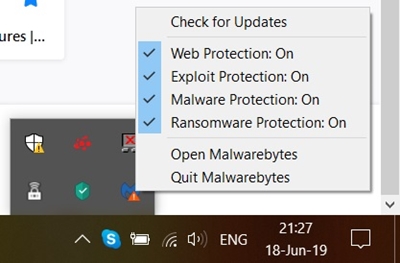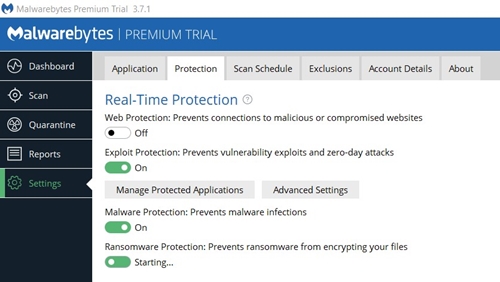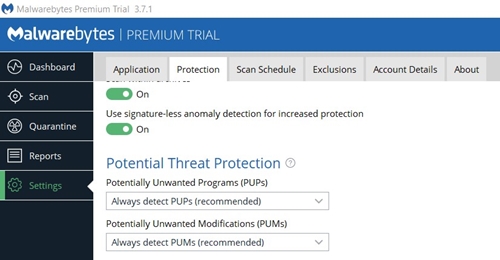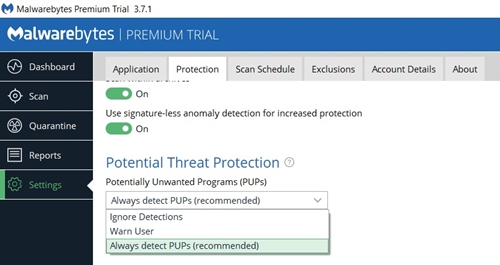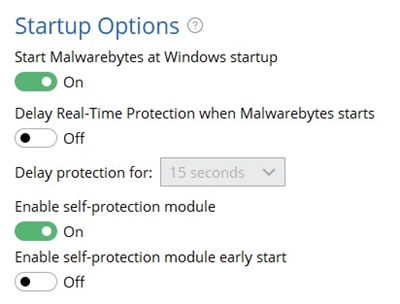Tidak ada program antivirus atau antimalware yang sempurna. Tujuan dari perangkat lunak ini adalah untuk melindungi Anda. Dalam melakukannya, kadang-kadang dapat mendeteksi program yang tidak berbahaya sebagai perangkat lunak yang mungkin tidak diinginkan (dikenal sebagai "positif palsu"), baik menghapusnya atau mencegah Anda mengaksesnya.

Sebagian besar program pemindaian virus, termasuk Malwarebytes, biasanya memiliki perlindungan web yang terintegrasi, artinya program tersebut cenderung memblokir akses ke situs web tertentu. Jika Anda pernah mengalami masalah dengan Malwarebytes yang mendeteksi apa yang Anda anggap positif palsu, kemungkinan besar Anda bertanya-tanya apakah ada cara untuk menonaktifkannya, sementara atau tidak.
Jangan khawatir, karena ada banyak cara untuk menonaktifkan antimalware ini, dan kami akan menunjukkan caranya.
Menonaktifkan Perlindungan Real-Time
Ada kasus di mana orang secara tidak sadar menginstal Malwarebytes di komputer mereka karena terkadang menginstal bersama perangkat lunak tertentu kecuali Anda tidak mengizinkannya. Jika Anda bukan salah satu dari orang-orang itu dan Anda puas dengannya, cukup nonaktifkan perlindungan kapan pun diperlukan.
Anda dapat melakukan ini dari baki sistem, yang merupakan bagian kanan bilah tugas (dengan jam, pengaturan volume, dan sebagainya), atau program itu sendiri. Yang terakhir mungkin berguna jika Anda tidak berhasil menemukan Malwarebytes di baki sistem Anda.
Menonaktifkan Perlindungan dari System Tray
- Temukan ikon Malwarebytes di baki sistem Anda. Jika ikon tidak ada, periksa apakah itu tersembunyi di dalam baki dengan mengklik panahnya terlebih dahulu.
- Klik kanan pada ikon. Menu popup kecil akan muncul.
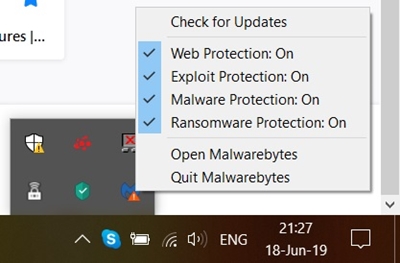
- Perhatikan bahwa ada tanda centang di sebelah "Perlindungan Web", yang mengatakan bahwa itu aktif. Nonaktifkan opsi ini dengan mengkliknya. Ini kemudian akan mengatakan "Perlindungan Web: Mati" dan tidak memiliki tanda centang lagi.
Menonaktifkan Perlindungan dari Dalam Program
Jika tidak ada ikon Malwarebytes di baki sistem Anda, coba jalankan program menggunakan pintasan desktop dan lakukan hal berikut:
- Di bilah sisi yang menutupi sisi kiri layar, pilih opsi "Pengaturan".
- Di dalam Pengaturan, ada tab di atas layar. Klik pada tab "Perlindungan".
- Opsi pertama yang dapat Anda ubah adalah perlindungan waktu nyata. Nonaktifkan perlindungan web.
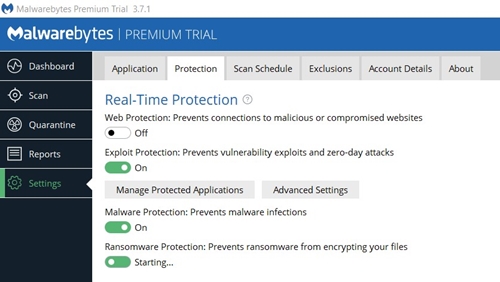
Menonaktifkan Perlindungan Potensi Ancaman
Jika Anda perlu menjalankan aplikasi dan Malwarebytes tidak mengizinkan Anda, sebaiknya nonaktifkan perlindungan ancaman. Anda tidak dapat melakukan ini dari baki sistem, jadi masukkan Malwarebytes. Berikut adalah langkah-langkah selanjutnya:
- Masukkan opsi "Pengaturan" dari bilah sisi di sebelah kiri.
- Di dalam menu Pengaturan, masuk ke tab "Perlindungan".
- Mengikuti "Perlindungan Waktu Nyata" dan "Opsi Pemindaian," ada opsi berlabel "Perlindungan Ancaman Potensial." Kemungkinan Anda ingin menonaktifkan deteksi program yang mungkin tidak diinginkan (PUPs), jadi klik pada pengaturan saat ini ("Selalu deteksi PUPs (disarankan)" secara default) untuk mengubahnya.
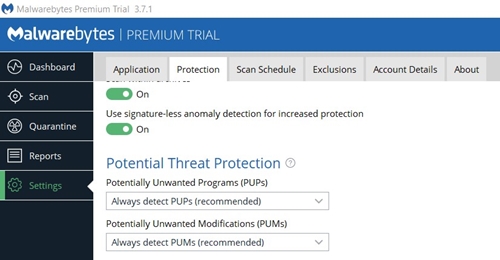
- Kedua opsi lain akan berhasil, tetapi Anda hanya boleh memilih "Abaikan Deteksi" jika Anda adalah pengguna komputer dan/atau internet yang lebih berpengalaman.
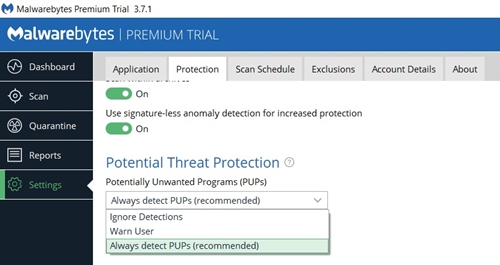
Keluar dari Program
Saat melakukan tugas yang membutuhkan lebih banyak daya perangkat keras, keluar dari program sama sekali mungkin merupakan ide yang bagus. Lebih penting lagi, jika Anda perlu, katakanlah, bekerja dengan beberapa kesalahan positif, menutup Malwarebytes adalah solusi paling efektif.
Anda harus memiliki ikon program di dalam baki sistem Anda untuk dapat menutupnya. Yang perlu Anda lakukan adalah klik kanan pada ikon dan klik "Keluar Malwarebytes."
Mencegah Program Memulai Secara Otomatis
Beberapa orang lebih suka menggunakan perangkat lunak antivirus dan/atau antimalware hanya ketika diperlukan pemindaian sistem. Ini adalah cara yang sah untuk mengurangi penggunaan perangkat keras, terutama jika Anda memiliki komputer lama. Jika deskripsi ini cocok untuk Anda, ikuti langkah-langkah ini untuk mencegah Malwarebytes memulai dengan sistem operasi Anda:
- Di dalam Malwarebytes, buka Pengaturan dari bilah sisi.
- Masuk ke tab Proteksi.
- Gulir ke bawah untuk menemukan "Opsi Startup", lalu matikan opsi yang mengatakan "Mulai Malwarebytes saat startup Windows."
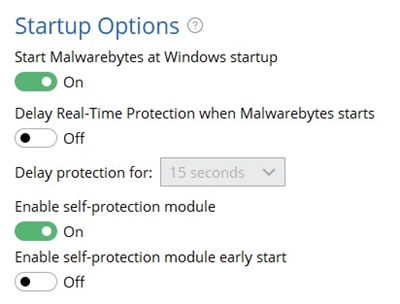
Atau, Anda bisa mengaktifkan opsi di bawah itu, "Tunda Perlindungan Real-Time ketika Malwarebytes dimulai," jika tujuan Anda adalah untuk mencegahnya memperlambat sistem komputer Anda saat boot. Saat Anda mengaktifkan opsi ini, ini juga memungkinkan Anda memilih berapa lama Anda ingin penundaan perlindungan berlangsung.
Mengembalikan Perubahan
Setiap kali Anda menonaktifkan perlindungan Malwarebytes dengan cara apa pun, pastikan untuk mengaktifkannya kembali segera setelah Anda selesai dengan apa pun yang memaksa Anda untuk menonaktifkannya. Komputer Anda lebih mudah terinfeksi jika perlindungan web dan/atau PUPs dimatikan.
Juga, perhatikan bahwa mengunjungi situs web yang diblokir adalah sesuatu yang hanya boleh Anda lakukan jika Anda yakin itu adalah alamat tepercaya. Hal yang sama berlaku untuk PUP. Anda menonaktifkan metode perlindungan ini dengan risiko Anda sendiri.
Untuk mengaktifkan kembali perlindungan web dan/atau deteksi PUPs, yang perlu Anda lakukan adalah kembali ke pengaturan masing-masing dan mengembalikan nilai default.
Tetap Terlindungi
Jika Anda adalah pengguna komputer dan internet yang berpengalaman, kemungkinan Anda bahkan tidak memerlukan perangkat lunak pihak ketiga untuk membuat Anda tetap aman. Jika tidak, tetap gunakan perlindungannya dan nonaktifkan hanya jika benar-benar diperlukan atau jika Anda yakin bahwa itu terus mendeteksi positif palsu.
Apakah Anda berhasil mencegah Malwarebytes mengganggu Anda? Apakah Anda umumnya puas dengan kemampuan perlindungan perangkat lunak? Beritahu kami tentang pengalaman Anda di komentar di bawah.